Apple TV पर SharePlay का इस्तेमाल करके साथ में देखना
SharePlay की मदद से, आप साथ में FaceTime कॉल करते हुए, दोस्तों और परिवार के साथ फ़िल्में, कार्यक्रम, संगीत वीडियो और समर्थित लाइव स्पोर्ट इवेंट देख सकते हैं।
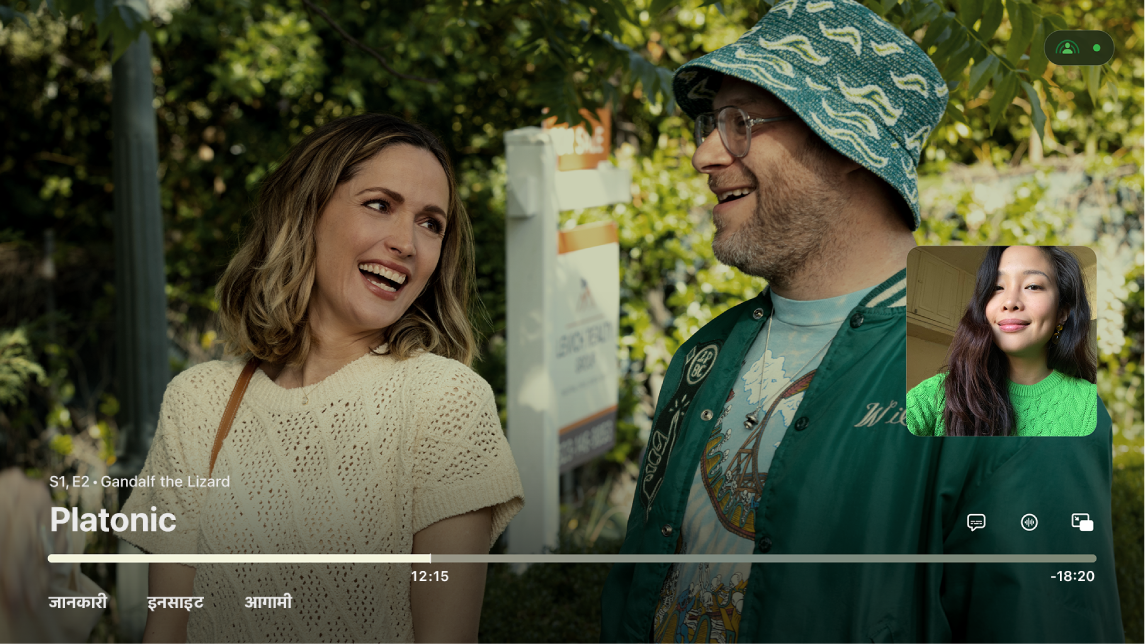
SharePlay को ऐक्सेस कैसे किया जाता है, यह इस बात पर निर्भर करता है कि आपके पास Apple TV का कौन सा मॉडल है :
Apple TV 4K (दूसरी पीढ़ी या बाद की पीढ़ी) : Apple TV पर FaceTime ऐप में एक FaceTime कॉल शुरू करें, जिसमें iPhone या iPad को कॉन्टिन्यूटी कैमरा के रूप में इस्तेमाल किया जाएगा, फिर एक फ़िल्म, कार्यक्रम, संगीत वीडियो या समर्थित लाइव स्पोर्ट इवेंट देखना शुरू करें।
Apple TV HD या 4K (पहली पीढ़ी) : अपने iPhone, iPad या Mac (इसके लिए iOS 15.1, iPadOS 15.1 और macOS Ventura 13.0 या बाद का संस्करण आवश्यक है) पर एक FaceTime कॉल शुरू करें, फिर एक फ़िल्म, कार्यक्रम, संगीत वीडियो या समर्थित लाइव स्पोर्ट इवेंट देखना शुरू करें।
कॉल में मौजूद हर व्यक्ति के लिए प्लेबैक सिंक में शुरू होता है और हर व्यक्ति अपने डिवाइस से प्लेबैक कंट्रोल कर सकता है। इस तरह से, आप और आपके दोस्त एक ही समय में हंस, रो, चिल्ला सकते हैं या आह भर सकते हैं।
नोट : Apple TV+ (कुछ देश और क्षेत्र में फ़्राइडे नाइट बेसबॉल, संडे नाइट सॉकर या दोनों शामिल हैं), MLS Season Pass, Apple TV चैनल और कुछ ऐप्स जो SharePlay का समर्थन करते हैं, उनके लिए सदस्यता की आवश्यकता होती है। साथ में फ़िल्म, टीवी कार्यक्रम या लाइव स्पोर्ट्स इवेंट देखने के लिए, ज़रूरी है कि प्रत्येक प्रतिभागी के पास सदस्यता या ख़रीद के माध्यम से अपने डिवाइस पर कॉन्टेंट तक ऐक्सेस हो। ज़रूरी है कि हर डिवाइस न्यूनतम सिस्टम आवश्यकताओं को पूरा करे। SharePlay विभिन्न देश या क्षेत्र में, कुछ फ़िल्में, टीवी शो या लाइव स्पोर्ट्स इवेंट शेयर करने का समर्थन नहीं कर सकता है। FaceTime, कुछ FaceTime फ़ीचर और अन्य Apple सेवाएँ सभी देशों या क्षेत्रों में उपलब्ध नहीं हो सकती हैं।
Apple TV पर FaceTime से SharePlay शुरू करना
Apple TV 4K (दूसरी पीढ़ी या बाद की पीढ़ी) पर FaceTime कॉल में होने पर, आप SharePlay शुरू कर सकते हैं।
निम्नलिखित में से कोई एक काम करें:
Apple TV पर FaceTime कॉल शुरू करें।
Apple TV पर FaceTime कॉल ट्रांसफ़र करें।
निम्नलिखित में से कोई एक काम करें:
होम स्क्रीन पर जाने के लिए, अपने रिमोट पर
 या
या  दबाएँ।
दबाएँ।FaceTime कॉल पिक्चर इन पिक्चर मोड में दिखाई देती है।
Apple TV पर FaceTime ऐप
 में, कंट्रोल दिखाएँ,
में, कंट्रोल दिखाएँ,  चुनें, फिर FaceTime का समर्थन करने वाला सुझाया गया ऐप चुनें।
चुनें, फिर FaceTime का समर्थन करने वाला सुझाया गया ऐप चुनें।
उस फ़िल्म, कार्यक्रम या समर्थित लाइव स्पोर्ट इवेंट पर नैविगेट करें जिसे आप साथ में देखना चाहते हैं, “चलाएँ” चुनें, फिर पुष्टि करने के लिए SharePlay (अगर दिखाई दे) चुनें।
वीडियो Apple TV और FaceTime कॉल पर सभी डिवाइस पर सिंक होते हुए चलता है। हर कोई अपने-अपने डिवाइस पर प्लेबैक कंट्रोल का इस्तेमाल करके, रीयल टाइम में चला सकता है, पॉज़, रीवाइंड या फ़ास्ट-फ़ॉरवर्ड कर सकता है।
SharePlay के दौरान, रिमोट पर
 दबाएँ, फिर निम्नलिखित में से कोई एक काम करें :
दबाएँ, फिर निम्नलिखित में से कोई एक काम करें :लेआउट बदलने के लिए :
 चुनें, फिर पिक्चर इन पिक्चर, Split View, फ़ुल स्क्रीन या “मूव करें” चुनें।
चुनें, फिर पिक्चर इन पिक्चर, Split View, फ़ुल स्क्रीन या “मूव करें” चुनें।FaceTime कॉल छिपाएँ :
 चुनें। दोबारा FaceTime कॉल दिखाने के लिए, रिमोट पर
चुनें। दोबारा FaceTime कॉल दिखाने के लिए, रिमोट पर  दबाएँ।
दबाएँ।कॉल समाप्त करने के लिए :
 चुनें।
चुनें।
FaceTime कॉल जारी रखते हुए उस टीवी कार्यक्रम या फ़िल्म को समाप्त करें जिसे आप देख रहे हैं। इसके लिए, अपने रिमोट पर
 या
या  दबाएँ, फिर “सभी के लिए समाप्त करें” या “केवल मेरे लिए समाप्त करें” चुनें।
दबाएँ, फिर “सभी के लिए समाप्त करें” या “केवल मेरे लिए समाप्त करें” चुनें।
Apple TV पर कंट्रोल सेंटर से SharePlay में शामिल होना
आप Apple TV HD या 4K (पहली पीढ़ी) पर कंट्रोल सेंटर से SharePlay में शामिल हो सकते हैं। ऐसा तब किया जा सकता है, जब आप किसी iPhone या iPad (इसके लिए iOS 15.1 या बाद का संस्करण या iPadOS 15.1 या बाद का संस्करण आवश्यक है) पर FaceTime कॉल पर हों।
नोट : सुनिश्चित करें कि आपने iPhone या iPad पर Apple TV और FaceTime दोनों पर समान Apple खाते से साइन इन किया हो। साथ ही, यह भी ज़रूरी है कि सभी डिवाइस समान नेटवर्क से कनेक्टेड हों। Apple TV पर यूज़र स्विच करने के लिए, Apple TV पर कंट्रोल सेंटर में यूज़र स्विच करना देखें।
किसी iPhone या iPad पर FaceTime कॉल शुरू करें।
Apple TV किसी FaceTime कॉल के प्रगति में होने की पहचान करता है।
रिमोट पर
 दबाए रखें और कंट्रोल सेंटर खोलें, फिर
दबाए रखें और कंट्रोल सेंटर खोलें, फिर 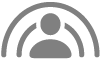 चुनें।
चुनें।Apple TV पर शुरू करें चुनें, फिर अपने iPhone या iPad पर पुष्टि करें।
Apple TV पर कोई फ़िल्म, कार्यक्रम, संगीत वीडियो या समर्थित लाइव स्पोर्ट इवेंट देखना शुरू करें।
वीडियो Apple TV और FaceTime कॉल पर सभी डिवाइस पर सिंक होते हुए चलता है। हर कोई अपने-अपने डिवाइस पर प्लेबैक कंट्रोल का इस्तेमाल करके, रीयल टाइम में चला सकता है, पॉज़, रीवाइंड या फ़ास्ट-फ़ॉरवर्ड कर सकता है।
FaceTime कॉल जारी रखते हुए उस टीवी कार्यक्रम या फ़िल्म को समाप्त करें जिसे आप देख रहे हैं। इसके लिए, अपने रिमोट पर
 या
या  दबाएँ, फिर “सभी के लिए समाप्त करें” या “केवल मेरे लिए समाप्त करें” चुनें।
दबाएँ, फिर “सभी के लिए समाप्त करें” या “केवल मेरे लिए समाप्त करें” चुनें।
अन्य डिवाइस पर SharePlay के दौरान आप जो देख रहे हैं उसे Apple TV पर भेजना
अगर आपने पहले ही किसी फ़िल्म, कार्यक्रम, संगीत वीडियो या लाइव स्पोर्ट इवेंट को iPhone, iPad या Mac पर SharePlay के दौरान देखना शुरू कर दिया है, तो आप इसे Apple TV पर भेज सकते हैं जो समान नेटवर्क से कनेक्टेड है, ताकि आप जो देख रहे हैं उसका बड़ी स्क्रीन पर आनंद ले सकें।
नुस्ख़ा : अगर आप Apple TV पर वर्तमान यूज़र के रूप में साइन इन नहीं हैं, तो SharePlay के दौरान Apple TV पर आइटम भेजने के लिए इस विकल्प का इस्तेमाल करें।
किसी iPhone, iPad या Mac पर FaceTime कॉल शुरू करें।
iPhone, iPad या Mac पर, एक वीडियो स्ट्रीमिंग ऐप खोलें जो SharePlay का समर्थन करता है (जैसे कि Apple TV या संगीत), कोई वीडियो चुनें, फिर “चलाएँ” बटन पर टैप करें या क्लिक करें।
निम्नलिखित में से कोई भी एक कार्य करें :
iPhone या iPad पर : स्ट्रीमिंग ऐप में,
 (या कंट्रोल सेंटर खोलें और
(या कंट्रोल सेंटर खोलें और  पर टैप करें), फिर वह Apple TV चुनें जिसका इस्तेमाल आप देखने के लिए करना चाहते हैं। अगर कहा जाए, तो सत्यापन कोड दर्ज करें।
पर टैप करें), फिर वह Apple TV चुनें जिसका इस्तेमाल आप देखने के लिए करना चाहते हैं। अगर कहा जाए, तो सत्यापन कोड दर्ज करें।
Mac पर : स्ट्रीमिंग ऐप में प्लेबैक कंट्रोल दिखाने के लिए पॉइंटर को मूव करें,
 पर क्लिक करें, फिर वह Apple TV चुनें जिसे आप देखने के लिए इस्तेमाल करना चाहते हैं। अगर कहा जाए, तो सत्यापन कोड दर्ज करें।
पर क्लिक करें, फिर वह Apple TV चुनें जिसे आप देखने के लिए इस्तेमाल करना चाहते हैं। अगर कहा जाए, तो सत्यापन कोड दर्ज करें।
वीडियो Apple TV और FaceTime कॉल पर सभी डिवाइस पर सिंक होते हुए चलता है। हर कोई अपने-अपने डिवाइस पर प्लेबैक कंट्रोल का इस्तेमाल करके, रीयल टाइम में चला सकता है, पॉज़, रीवाइंड या फ़ास्ट-फ़ॉरवर्ड कर सकता है।
नोट : SharePlay सूचनाएँ और कंट्रोल सेंटर से कंट्रोल का ऐक्सेस Apple TV पर उपलब्ध नहीं है। ऐसा तब होता है, जब किसी Mac और iOS या iPadOS ऐप्स से स्ट्रीम किया जाता है।
Apple TV पर SharePlay के दौरान वीडियो को दूसरे डिवाइस पर मूव करना
किसी अन्य डिवाइस पर सक्रिय FaceTime कॉल के साथ SharePlay के दौरान, आप Apple TV पर देखा जा रहा वीडियो डिवाइस पर मूव कर सकते हैं।
रिमोट पर
 दबाए रखें और कंट्रोल सेंटर खोलें, फिर
दबाए रखें और कंट्रोल सेंटर खोलें, फिर 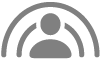 चुनें।
चुनें।“मूव करें” बटन को चुनें, फिर सक्रिय FaceTime कॉल वाले डिवाइस पर देखना जारी रखने के लिए, “[डिवाइस नाम] पर मूव करें” चुनें।
नोट : अगर Apple TV पर कंट्रोल सेंटर में SharePlay नहीं दिखाई देता है, तो SharePlay को रोकने के लिए, अपने iPhone, iPad या Mac पर SharePlay कंट्रोल इस्तेमाल करें।